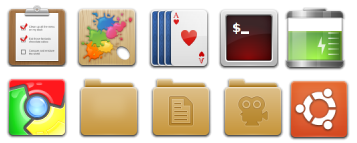
Un set de pictograme Faenza include icoane, atât pentru elemente de sistem standard, cum ar fi directoare, arhive și așa mai departe, cât și pentru multe programe și jocuri Linux. Astfel, cu Faenza puteți schimba aproape toate pictogramele. În plus, Faenza include icoane, atât pentru teme întunecate Gnome (Faenza-Dark), cât și pentru lumină (Faenza). În general, Faenza a fost inițial ascuțit pentru Gnome, dar poate fi folosit în medii KDE și alte medii desktop (manualele și arhivele corespunzătoare pot fi găsite pe Internet).
Exemple de pictograme din meniul Gnome:
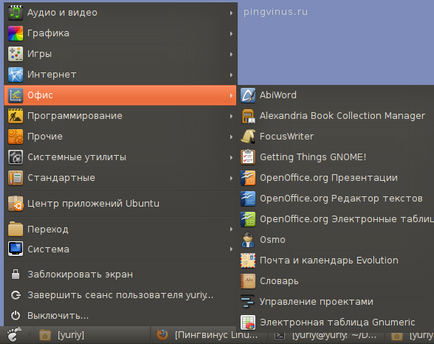
Instalarea icoanelor Faenza pe Linux
Puteți instala tema icoanelor Faenza în cazul general utilizând un script care vine într-o arhivă cu pictograme. Și pentru Ubuntu, există un depozit care vă permite să instalați icoane Faenza în Ubuntu foarte simplu. Să luăm în considerare ambele căi.
Instalarea icoanelor Faenza în Ubuntu din depozit
- Mai întâi, conectăm depozitul corespunzător. Deschideți un prompt de comandă în Ubuntu și executați următoarele comenzi:
- Acum instalați pachetul faenza-icon-theme:
- După instalare, deschideți System-> Options-> Appearance. Fereastra de afișare Ubuntu se va deschide. Apăsați butonul Configure (Configurare). Se deschide fereastra pentru configurarea temei Ubuntu. Faceți clic pe fila Imagini. Și în listă, selectați Faenza sau Faenza-Dark. Temele icoane vor fi înlocuite imediat (în zbor fără repornire).
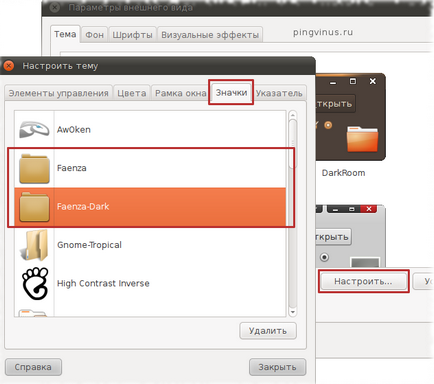
- De asemenea, puteți instala pachetele faenza-icons-mono, faenza-extras și faenza-dark-extras, care vor instala câteva pictograme suplimentare (pentru mai multe detalii, consultați fișierul README):
Instalarea icoanelor Faenza folosind scriptul INSTALL (metoda universală)
Acest mod de instalare a icoanelor este mult mai versatil și potrivit pentru majoritatea distribuțiilor Linux folosind Gnome.
- Descărcați arhiva cu pictogramele Faenza. Dezarhivați-l (în Ubuntu, dați clic dreapta pe arhivă și alegeți Despachetați aici).
- Deschideți linia de comandă, mergeți la directorul în care ați dezarhivat arhiva (utilizând calea cd / înainte).
- Acum rămâne să executați scriptul INSTALL, care va efectua instalarea. Acesta poate fi executat cu drepturi de superuser, apoi pictogramele vor fi instalate pentru toți utilizatorii sistemului. Rulați fișierul INSTALL cu comanda:
Trimiteți-le prietenilor: